Εύκολος και γρήγορος οδηγός root για Android

Αφού κάνετε root το τηλέφωνό σας Android, έχετε πλήρη πρόσβαση στο σύστημα και μπορείτε να εκτελέσετε πολλούς τύπους εφαρμογών που απαιτούν πρόσβαση root.
Εάν θέλετε να φροντίσετε άλλα πράγματα κατά τη διάρκεια μιας τηλεφωνικής κλήσης, μπορείτε να ενεργοποιήσετε τη λειτουργία μεγαφώνου. Για να το κάνετε αυτό, απαντήστε στην κλήση και απλώς πατήστε το εικονίδιο του μεγαφώνου. Δυστυχώς, το τερματικό σας Android μπορεί μερικές φορές να μην ενεργοποιήσει το μεγάφωνο ή να αυξήσει την ένταση του ήχου.
Αυτό που προκαλεί ακόμη μεγαλύτερη σύγχυση είναι ότι πολλές φορές το μεγάφωνο δεν λειτουργεί, αλλά τα ακουστικά σας λειτουργούν. Εάν αναζητάτε μια λύση για να διορθώσετε αυτό το πρόβλημα, ακολουθήστε τα παρακάτω βήματα αντιμετώπισης προβλημάτων.
Επανεκκινήστε το τερματικό σας δύο ή τρεις φορές στη σειρά. Εάν πρόκειται μόνο για προσωρινό σφάλμα υλικού ή λογισμικού, η επανεκκίνηση του τηλεφώνου σας μερικές φορές θα πρέπει να το διορθώσει.
Στη συνέχεια, ελέγξτε για ενημερώσεις Android. Εάν η έκδοση Android που χρησιμοποιείτε παρουσιάζει πρόβλημα, μεταβείτε στις Ρυθμίσεις , πατήστε Σύστημα και, στη συνέχεια, επιλέξτε Ενημέρωση συστήματος . Εγκαταστήστε την πιο πρόσφατη έκδοση Android που είναι διαθέσιμη για το τερματικό σας και ελέγξτε εάν το πρόβλημα με το μεγάφωνο παραμένει.

Αφού πατήσετε το εικονίδιο του μεγαφώνου, πατήστε και κρατήστε πατημένο το κουμπί Μείωση έντασης για πέντε δευτερόλεπτα και, στη συνέχεια, πατήστε αμέσως και κρατήστε πατημένο το κουμπί Αύξηση έντασης για 10 δευτερόλεπτα. Ελέγξτε εάν παρατηρήσετε βελτιώσεις.
Στη συνέχεια, ελέγξτε τις ρυθμίσεις ήχου. Μεταβείτε στις Ρυθμίσεις , επιλέξτε Ήχοι και δόνηση και πατήστε την επιλογή Ένταση . Μετακινήστε το ρυθμιστικό πολυμέσων μέχρι τέρμα προς τα αριστερά για σίγαση όλων των ήχων. Περιμένετε 30 δευτερόλεπτα και, στη συνέχεια, μετακινήστε το ρυθμιστικό προς τα δεξιά. Ελέγξτε εάν το μεγάφωνο λειτουργεί σωστά τώρα.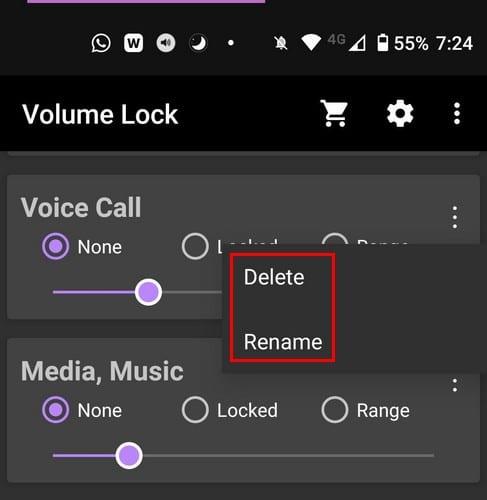
Επιπλέον, ελέγξτε τις ρυθμίσεις ήχου της εφαρμογής σας για να βεβαιωθείτε ότι ο ήχος δεν είναι σε σίγαση σε μεμονωμένες εφαρμογές.
Εάν το τερματικό σας Android είναι συνδεδεμένο στα εξωτερικά ηχεία σας, η απενεργοποίηση του Bluetooth θα πρέπει να διορθώσει το πρόβλημα. Σύρετε προς τα κάτω με δύο δάχτυλα και πατήστε το εικονίδιο Bluetooth για να απενεργοποιήσετε την επιλογή. Επιπλέον, μεταβείτε στις Ρυθμίσεις και επιλέξτε Συνδεδεμένες συσκευές για να ελέγξετε εάν το τερματικό σας είναι συνδεδεμένο με άλλες εξωτερικές συσκευές ήχου.
Στη συνέχεια, απενεργοποιήστε τη λειτουργία Μην ενοχλείτε. Σύρετε ξανά προς τα κάτω και ελέγξτε αν είναι ενεργοποιημένη η επιλογή Μην ενοχλείτε. Εάν συμβαίνει αυτό, απενεργοποιήστε το και δοκιμάστε ξανά.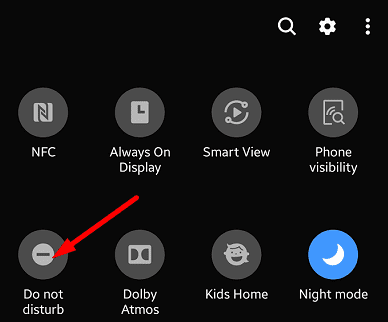
Εάν μπορείτε να ενεργοποιήσετε τη λειτουργία του μεγαφώνου, αλλά η ένταση ή η ποιότητα του ήχου είναι χαμηλή, αφαιρέστε τη θήκη σας. Ορισμένα μοντέλα θήκης ενδέχεται να σβήσουν τον ήχο.
Χνούδια, υπολείμματα ή κηλίδες σκόνης θα μπορούσαν επίσης να προκαλέσουν κακή συμπεριφορά του μεγαφώνου σας. Απενεργοποιήστε τη συσκευή σας και αφαιρέστε την μπαταρία (αν η μπαταρία δεν είναι σφραγισμένη). Χρησιμοποιήστε ένα δοχείο πεπιεσμένου αέρα για να καθαρίσετε το ηχείο. Μπορείτε επίσης να χρησιμοποιήσετε μια μαλακή οδοντόβουρτσα και να τρίψετε απαλά τις γρίλιες των ηχείων.
Οι εφαρμογές τρίτων θα μπορούσαν επίσης να επηρεάσουν τις ρυθμίσεις ήχου σας. Εκκινήστε τη συσκευή σας Android σε ασφαλή λειτουργία για να εκτελείτε μόνο το αρχικό λειτουργικό σύστημα χωρίς παρεμβολές από εφαρμογές τρίτων. Εάν το πρόβλημα έχει λυθεί σε ασφαλή λειτουργία, απεγκαταστήστε τις πρόσφατα εγκατεστημένες εφαρμογές και ελέγξτε τα αποτελέσματα.
Μεταβείτε στις Ρυθμίσεις , επιλέξτε Σύστημα και πατήστε Επαναφορά επιλογών . Πρώτα, επαναφέρετε τις ρυθμίσεις της εφαρμογής σας και, στη συνέχεια, επαναφέρετε τις συνδέσεις σας. Εάν το πρόβλημα παραμένει, επαναφέρετε τις ρυθμίσεις σας.
Εάν το πρόβλημα δεν λυθεί, μπορείτε να πραγματοποιήσετε επαναφορά εργοστασιακών ρυθμίσεων. Αλλά μην ξεχάσετε να δημιουργήσετε αντίγραφα ασφαλείας των δεδομένων σας πρώτα.
Εάν η επιλογή μεγαφώνου εξακολουθεί να μην μπορεί να χρησιμοποιηθεί, μεταβείτε σε ένα εξουσιοδοτημένο συνεργείο και ρίξτε μια ματιά στη συσκευή σας από έναν ειδικό. Ενημερώστε τους ποιες μεθόδους αντιμετώπισης προβλημάτων έχετε δοκιμάσει μέχρι στιγμής. Ίσως κάποια από τα εξαρτήματα υλικού είναι ελαττωματικά και πρέπει να επισκευάσετε τη συσκευή.
Εάν το μεγάφωνο Android δεν λειτουργεί, επανεκκινήστε τη συσκευή και ελέγξτε για ενημερώσεις. Επιπλέον, επαναφέρετε τις ρυθμίσεις ήχου και απενεργοποιήστε τη λειτουργία Bluetooth και Μην ενοχλείτε. Εάν το πρόβλημα παραμένει, αφαιρέστε τη θήκη, καθαρίστε τις γρίλιες των ηχείων σας, μεταβείτε στην Ασφαλή λειτουργία και επαναφέρετε τις ρυθμίσεις σας. Ελέγξτε εάν παρατηρήσετε βελτιώσεις. Σας βοήθησαν αυτές οι συμβουλές να αντιμετωπίσετε το πρόβλημα; Ενημερώστε μας στα σχόλια παρακάτω.
Αφού κάνετε root το τηλέφωνό σας Android, έχετε πλήρη πρόσβαση στο σύστημα και μπορείτε να εκτελέσετε πολλούς τύπους εφαρμογών που απαιτούν πρόσβαση root.
Τα κουμπιά στο τηλέφωνό σας Android δεν προορίζονται μόνο για τη ρύθμιση της έντασης ήχου ή την ενεργοποίηση της οθόνης. Με μερικές απλές τροποποιήσεις, μπορούν να γίνουν συντομεύσεις για γρήγορη λήψη φωτογραφιών, παράλειψη τραγουδιών, εκκίνηση εφαρμογών ή ακόμα και ενεργοποίηση λειτουργιών έκτακτης ανάγκης.
Αν αφήσατε τον φορητό υπολογιστή σας στη δουλειά και έχετε μια επείγουσα αναφορά να στείλετε στον προϊστάμενό σας, τι πρέπει να κάνετε; Χρησιμοποιήστε το smartphone σας. Ακόμα πιο εξελιγμένο, μετατρέψτε το τηλέφωνό σας σε υπολογιστή για να κάνετε πολλαπλές εργασίες πιο εύκολα.
Το Android 16 διαθέτει γραφικά στοιχεία οθόνης κλειδώματος για να αλλάζετε την οθόνη κλειδώματος όπως θέλετε, καθιστώντας την οθόνη κλειδώματος πολύ πιο χρήσιμη.
Η λειτουργία Picture-in-Picture για Android σάς βοηθά να συρρικνώσετε το βίντεο και να το παρακολουθήσετε σε λειτουργία picture-in-picture, παρακολουθώντας το βίντεο σε μια άλλη διεπαφή, ώστε να μπορείτε να κάνετε άλλα πράγματα.
Η επεξεργασία βίντεο σε Android θα γίνει εύκολη χάρη στις καλύτερες εφαρμογές και λογισμικό επεξεργασίας βίντεο που παραθέτουμε σε αυτό το άρθρο. Βεβαιωθείτε ότι θα έχετε όμορφες, μαγικές και κομψές φωτογραφίες για να μοιραστείτε με φίλους στο Facebook ή το Instagram.
Το Android Debug Bridge (ADB) είναι ένα ισχυρό και ευέλικτο εργαλείο που σας επιτρέπει να κάνετε πολλά πράγματα, όπως εύρεση αρχείων καταγραφής, εγκατάσταση και απεγκατάσταση εφαρμογών, μεταφορά αρχείων, root και flash custom ROM, δημιουργία αντιγράφων ασφαλείας συσκευών.
Με εφαρμογές αυτόματου κλικ. Δεν θα χρειάζεται να κάνετε πολλά όταν παίζετε παιχνίδια, χρησιμοποιείτε εφαρμογές ή εργασίες που είναι διαθέσιμες στη συσκευή.
Ενώ δεν υπάρχει μαγική λύση, μικρές αλλαγές στον τρόπο φόρτισης, χρήσης και αποθήκευσης της συσκευής σας μπορούν να κάνουν μεγάλη διαφορά στην επιβράδυνση της φθοράς της μπαταρίας.
Το τηλέφωνο που αγαπούν πολλοί αυτή τη στιγμή είναι το OnePlus 13, επειδή εκτός από το ανώτερο υλικό, διαθέτει επίσης ένα χαρακτηριστικό που υπάρχει εδώ και δεκαετίες: τον αισθητήρα υπερύθρων (IR Blaster).
Το Google Play είναι βολικό, ασφαλές και λειτουργεί καλά για τους περισσότερους ανθρώπους. Υπάρχει όμως ένας ολόκληρος κόσμος εναλλακτικών καταστημάτων εφαρμογών εκεί έξω—μερικά που προσφέρουν ανοιχτότητα, μερικά που δίνουν προτεραιότητα στην ιδιωτικότητα και μερικά που είναι απλώς μια διασκεδαστική αλλαγή ρυθμού.
Το TWRP επιτρέπει στους χρήστες να αποθηκεύουν, να εγκαθιστούν, να δημιουργούν αντίγραφα ασφαλείας και να επαναφέρουν το υλικολογισμικό στις συσκευές τους χωρίς να ανησυχούν για το ενδεχόμενο να επηρεαστεί η κατάσταση της συσκευής κατά το root, το flash ή την εγκατάσταση νέου υλικολογισμικού σε συσκευές Android.
Αν νομίζετε ότι γνωρίζετε καλά τη συσκευή Galaxy σας, το Good Lock θα σας δείξει πόσα περισσότερα μπορεί να κάνει.
Οι περισσότεροι από εμάς αντιμετωπίζουμε τη θύρα φόρτισης του smartphone μας σαν να είναι η μοναδική της δουλειά να διατηρεί την μπαταρία ενεργή. Αλλά αυτή η μικρή θύρα είναι πολύ πιο ισχυρή από ό,τι νομίζουμε.
Αν έχετε κουραστεί από γενικές συμβουλές που δεν λειτουργούν ποτέ, ορίστε μερικές που έχουν μεταμορφώσει αθόρυβα τον τρόπο που τραβάτε φωτογραφίες.
Τα περισσότερα παιδιά προτιμούν να παίζουν παρά να διαβάζουν. Ωστόσο, αυτά τα παιχνίδια για κινητά που είναι ταυτόχρονα εκπαιδευτικά και ψυχαγωγικά θα προσελκύσουν τα μικρά παιδιά.
Δείτε το Digital Wellbeing στο τηλέφωνό σας Samsung για να δείτε πόσο χρόνο σπαταλάτε στο τηλέφωνό σας κατά τη διάρκεια της ημέρας!
Η εφαρμογή ψεύτικων κλήσεων σάς βοηθά να δημιουργείτε κλήσεις από το δικό σας τηλέφωνο για να αποφύγετε αμήχανες, ανεπιθύμητες καταστάσεις.
Αν θέλετε πραγματικά να προστατεύσετε το τηλέφωνό σας, ήρθε η ώρα να αρχίσετε να το κλειδώνετε για να αποτρέψετε την κλοπή, καθώς και να το προστατεύσετε από hacking και απάτες.
Η θύρα USB στο τηλέφωνο Samsung σας χρησιμεύει για περισσότερα από απλή φόρτιση. Από τη μετατροπή του τηλεφώνου σας σε επιτραπέζιο υπολογιστή έως την τροφοδοσία άλλων συσκευών, αυτές οι λιγότερο γνωστές εφαρμογές θα αλλάξουν τον τρόπο που χρησιμοποιείτε τη συσκευή σας.
Αφού κάνετε root το τηλέφωνό σας Android, έχετε πλήρη πρόσβαση στο σύστημα και μπορείτε να εκτελέσετε πολλούς τύπους εφαρμογών που απαιτούν πρόσβαση root.
Τα κουμπιά στο τηλέφωνό σας Android δεν προορίζονται μόνο για τη ρύθμιση της έντασης ήχου ή την ενεργοποίηση της οθόνης. Με μερικές απλές τροποποιήσεις, μπορούν να γίνουν συντομεύσεις για γρήγορη λήψη φωτογραφιών, παράλειψη τραγουδιών, εκκίνηση εφαρμογών ή ακόμα και ενεργοποίηση λειτουργιών έκτακτης ανάγκης.
Αν αφήσατε τον φορητό υπολογιστή σας στη δουλειά και έχετε μια επείγουσα αναφορά να στείλετε στον προϊστάμενό σας, τι πρέπει να κάνετε; Χρησιμοποιήστε το smartphone σας. Ακόμα πιο εξελιγμένο, μετατρέψτε το τηλέφωνό σας σε υπολογιστή για να κάνετε πολλαπλές εργασίες πιο εύκολα.
Το Android 16 διαθέτει γραφικά στοιχεία οθόνης κλειδώματος για να αλλάζετε την οθόνη κλειδώματος όπως θέλετε, καθιστώντας την οθόνη κλειδώματος πολύ πιο χρήσιμη.
Η λειτουργία Picture-in-Picture για Android σάς βοηθά να συρρικνώσετε το βίντεο και να το παρακολουθήσετε σε λειτουργία picture-in-picture, παρακολουθώντας το βίντεο σε μια άλλη διεπαφή, ώστε να μπορείτε να κάνετε άλλα πράγματα.
Η επεξεργασία βίντεο σε Android θα γίνει εύκολη χάρη στις καλύτερες εφαρμογές και λογισμικό επεξεργασίας βίντεο που παραθέτουμε σε αυτό το άρθρο. Βεβαιωθείτε ότι θα έχετε όμορφες, μαγικές και κομψές φωτογραφίες για να μοιραστείτε με φίλους στο Facebook ή το Instagram.
Το Android Debug Bridge (ADB) είναι ένα ισχυρό και ευέλικτο εργαλείο που σας επιτρέπει να κάνετε πολλά πράγματα, όπως εύρεση αρχείων καταγραφής, εγκατάσταση και απεγκατάσταση εφαρμογών, μεταφορά αρχείων, root και flash custom ROM, δημιουργία αντιγράφων ασφαλείας συσκευών.
Με εφαρμογές αυτόματου κλικ. Δεν θα χρειάζεται να κάνετε πολλά όταν παίζετε παιχνίδια, χρησιμοποιείτε εφαρμογές ή εργασίες που είναι διαθέσιμες στη συσκευή.
Ενώ δεν υπάρχει μαγική λύση, μικρές αλλαγές στον τρόπο φόρτισης, χρήσης και αποθήκευσης της συσκευής σας μπορούν να κάνουν μεγάλη διαφορά στην επιβράδυνση της φθοράς της μπαταρίας.
Το τηλέφωνο που αγαπούν πολλοί αυτή τη στιγμή είναι το OnePlus 13, επειδή εκτός από το ανώτερο υλικό, διαθέτει επίσης ένα χαρακτηριστικό που υπάρχει εδώ και δεκαετίες: τον αισθητήρα υπερύθρων (IR Blaster).
















